Преглед садржаја
У овом чланку ћемо илустровати употребу Анализе шта ако са табелом података и како је корисно доносити финансијске одлуке.
Преузмите радну свеску за вежбе
Преузмите ову радну свеску за вежбање да бисте вежбали док читате овај чланак.
Шта ако Аналисис.клск
Увод у анализу шта ако са табелом података
У Екцел-у се Анализа шта ако користи да се види колико различите вредности улазне променљиве формула утиче на резултате формуле. У већини случајева, резултат формуле зависи од више улазних варијабли. За доношење одлука, корисно је ако бисмо могли да видимо резултате формуле на основу промене вредности ових улазних променљивих.
На пример, табела података може бити од помоћи да се одлучи о месечно плаћање за отплату кредита јер ће нам обезбедити низ месечних плаћања на основу различитих каматних стопа и услова плаћања. Хајде да погледамо преглед:

Напомена: Постоје три типа Анализе шта ако у Екцел-у. Хајде да се упознамо са њима:
- Менаџер сценарија
- Тражење циља
- Табела података
2 начина да се изврши анализа шта ако са табелом података
Табела података не може анализирати податке за више од две променљиве (једну за унос реда ћелија и друга за улазну ћелију колоне). Али може произвести онолико резултата колико желимоза ове две комбинације променљивих.
Хајде да представимо скуп података који ћемо користити у овом чланку. Користили смо ПМТ функцију да бисмо израчунали месечну уплату за плаћање кредита од 40.000 долара по каматној стопи од 9% са 60 периода плаћања.

Ставимо следећу формулу у ћелију Д7
=PMT(D5/12,D6,-D4) Рашчламба формуле:
Упореди са =ПМТ(стопа, нпер, пв, [фв], [тип])
стопа = Д5/12 ; Д5 представља годишњу каматну стопу од 9%, делимо са 12 да бисмо прилагодили за месечно .
нпер = 60 ; на 5 година 5*12=60
пв= 40.000 ; садашња вредност је укупан износ кредита
Резултат : Плаћање по периоду ( пмт-месечно ) = 830
Сада ћемо, са овим скупом података, проценити различите излазе за промену једне променљиве (каматна стопа и термин одвојено ), као и за т во-варијабла (каматна стопа и рок заједно) промена.
1. Табела са подацима са једном променљивом
Табела са подацима са једном променљивом се може користити када желимо да видимо резултате који се мењају са различитим вредностима једне улазне променљиве. Овде ћемо видети два примера.
1.1 Једна променљива у ћелији за унос реда
Пошто је наша табела података оријентисана на ред , унели смо формулу за израчунавање пмт-плаћања месечно у првомколона табеле са подацима. Затим стављамо различите вредности за број периода плаћања (нпер) у ред који се види на снимку екрана и ред испод тога ћемо израчунати различите пмт вредности које одговарају овим променама нпер валуес.
У овој илустрацији, ћелија И6 садржи формулу за израчунавање пмт-плаћања по периоду.

Пратимо доле наведене кораке:
- Изаберите табелу података заједно са ћелија која садржи формулу .
- Идите на картицу Подаци у Екцел траци .
- Кликните на падајући мени Шта ако анализа и изаберите Табела података.
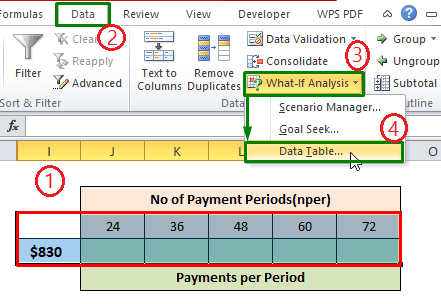
Следеће горњи кораци ће отворити прозор:
- Унесите референцу ћелије (Ц6) за улазну ћелију у улазну ћелију реда
- Притисните ОК.

Коначно, добијамо вредности плаћања по периоду за одговарајуће вредности број периода плаћања .

Прочитајте више: Како направити датум а Табела у Екцел-у (5 најлакших метода)
1.2 Једна променљива у ћелији за унос колоне
Овај пут је наша табела података оријентисана на колоне, ми унео формулу за израчунавање пмт-плаћања месечно у први ред табеле са подацима. Затим стављамо различите вредности за годишњу каматну стопу у колону која се види на снимку екрана и колону десно од тогаизрачунаћемо различите пмт вредности које одговарају овим променљивим каматним стопама .
У овој илустрацији, ћелија Г4 садржи формулу за израчунавање пмт-паимент по периоду.

Пратимо доле наведене кораке:
- Изаберите табела података заједно са ћелијом која садржи формулу .
- Идите на картицу Подаци у Екцел трака .
- Кликните на падајући мени Шта ако анализа и изаберите Табела података.
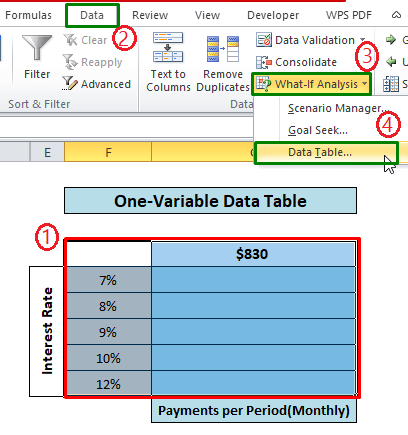
Праћење горњих корака отвориће прозор:
- Унесите референцу ћелије ( Ц5 ) за улазну ћелију у Улазна ћелија у колони
- Притисните ОК .

Коначно, добијамо вредности плаћања по периоду за одговарајуће вредности годишње каматне стопе.
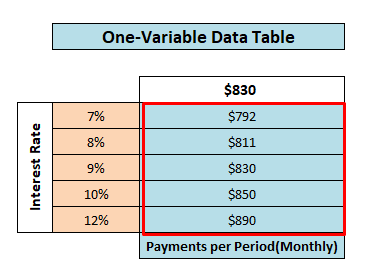
Прочитајте више: Табела података не ради у Екцел-у (7 проблема и решења)
Слична очитавања
- Како направити један Ва Табела риабле података помоћу анализе шта ако
- Урадите анализу шта ако користећи тражење циља у Екцел-у
- Како да урадите анализу шта ако помоћу сценарија Менаџер у Екцел-у
2. Табела података са две варијабле
Можемо користити табелу са две променљиве да илуструјемо како различита вредност две променљиве у одређеној формули мења резултат те формуле. Хајде да копамо упример:
У овом примеру, ставили смо формулу у ћелију Г4. Одговарајући ред те ћелије има различите вредности нпер и одговарајућа колона ћелије Г4 садржи различите годишње камате рате валуес.

Пратимо доле наведене кораке:
- Изаберите табела података заједно са ћелијом која садржи формулу .
- Идите на картицу Подаци на Екцел траци .
- Кликните на падајући мени Шта ако анализа и изаберите Табела података.

Праћење горњих корака отвориће прозор:
- Унесите референцу ћелије (Д6 ) за улазну ћелију у ред улазна ћелија
- Унесите референцу ћелије (Д5 ) за улазну ћелију у улазну ћелију колоне
- Притисните ОК .

Коначно, добијамо различите вредности плаћања по периоду за одговарајуће годишња каматна стопа и број периода плаћања.

Прочитајте више: Шта ако табела података анализе не ради нг (Проблеми са решењима)
Ствари које треба запамтити
- Превише табела података у радном листу ће успорити брзину израчунавања Екцел-а фајл.
- Никакве даље операције нису дозвољене у табели података јер има фиксну структуру. уметање, брисање реда или колоне ће приказати поруку упозорења.
- Подацитабела и улазне варијабле за формулу морају бити на истом радном листу.
Закључак
Сада знамо како да извршимо анализу шта ако са табелом података у Екцел-у. Надамо се да би вас то подстакло да ову функцију користите са више самопоуздања. Било каква питања или сугестије не заборавите да их ставите у поље за коментаре испод.

